
<图11>

<图12>
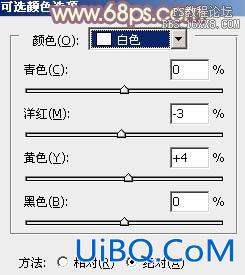
<图13>
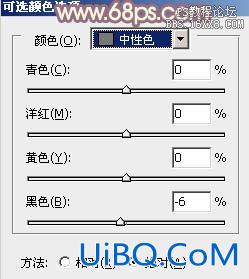
<图14>

<图15>
4、按Ctrl+ Alt + 2调出高光选区,按Ctrl + Shift + I 反选,新建一个图层填充黄褐色:#CEC698,混合优艾设计网_PS自学模式改为“滤色”,不透明度改为:20%,效果如下图。这一步适当增加图片暗部亮度。
<图16>
5、创建可选颜色调整图层,对红、黄、白进行调整,参数设置如图17- 19,效果如图20。这一步主要给图片的高光部分增加淡黄色。

<图17>
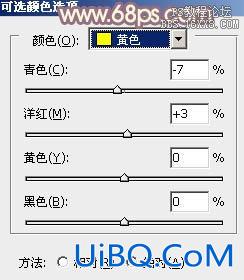
<图18>

<图19>

<图20>
6、创建色彩平衡调整图层,对阴影,高光进行调整,参数设置如图21,22,效果如图23。这一步给图片的暗部增加褐色。
<图21>

<图22>

<图23>
7、创建可选颜色调整图层,对红、黄、绿进行调整,参数设置如图24- 26,效果如图27。这一步给图片增加橙黄色。

<图24>

<图25>

<图26>

<图27>








 加载中,请稍侯......
加载中,请稍侯......
精彩评论